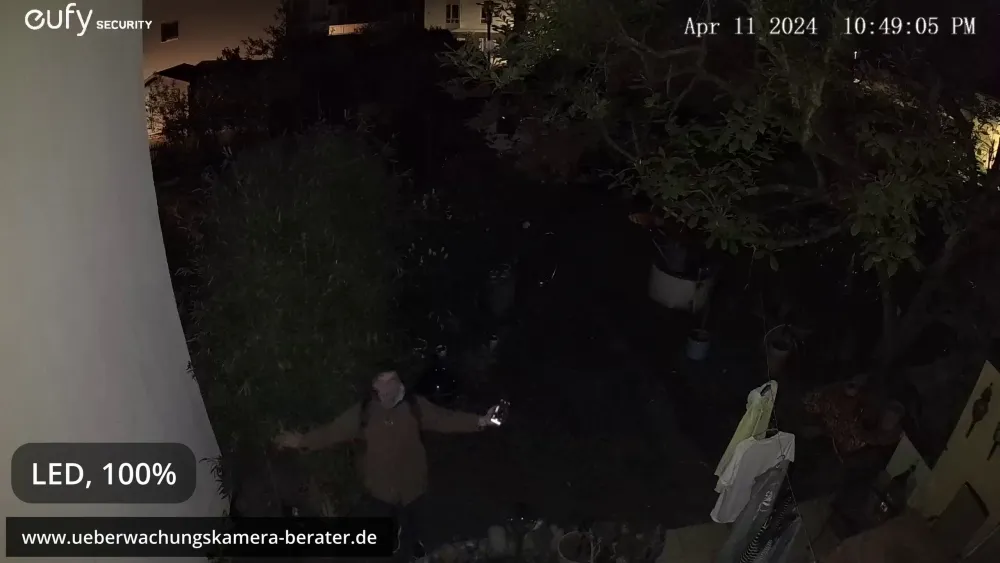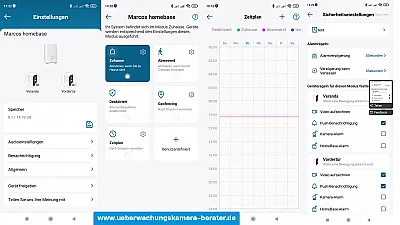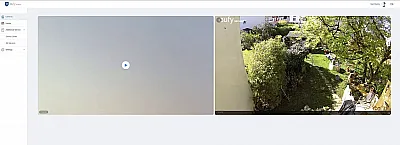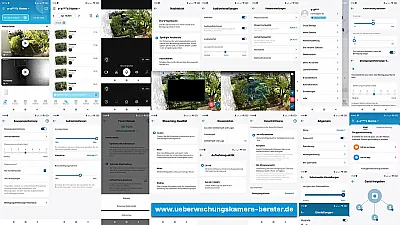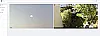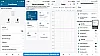- Mein Fazit zur EUFY 2C Pro Solar (EufyCam S220)
- Die Kameras und die HomeBase
- Wichtige Erfahrungswerte aus der Praxis
- Besonderheit: RTSP-Stream
- Solarausbeute: Wie viel kann ich laden?
- Kameras automatisch an- und abschalten: Was ist Geofencing?
- Das Webportal
- Die Alexa Integration
- Die Funktionen (Video)
- Alle Funktionen der Kamera
- Testaufnahmen (VIDEO)
- Setup
Mein Fazit zur EUFY 2C Pro Solar (EufyCam S220)
| ⮉ Pro | ⮋ Contra |
|---|---|
|
|
Ein Überwachungskamerasystem, das schnell und leicht eingerichtet ist. Kabel müssen keine verlegt werden, denn jede Kamera besitzt einen Akku und der kann mit einer Solarzelle aufgeladen werden. Für das Setup muss die zentrale Speicherstation (HomeBase) per Netzwerkkabel an den Router angeschlossen werden.
Die HomeBase verfügt über eine Speicherkapazität von 16 GB. Das reicht ca. aus, um 100 Aufnahmen am Tag, für etwa 30 Tage, zu speichern. Bei optimalen Wetterbedingungen kann der Akku pro Stunde um etwa 12 % aufgeladen werden.
Info: Es ist zu beachten, dass das System sowohl mit als auch ohne Solarpanel erhältlich ist. In diesem Test wurde das neue 2C Pro System mit Solarpanel verwendet.
Das System ist definitiv eine Konkurrenz zu den ARLO oder Blink-Kamerasystemen. Die Preise für die Cloud-Nutzung sind fair: 2,99 $ für eine Kamera oder 9,99 $ für bis zu 10 Kameras, jeweils mit einer Speicherdauer von 30 Tagen.
Die Kameras sind mit einem hellen LED-Licht und einer Sirene ausgestattet, um Eindringlinge abzuschrecken. Doch das ist noch nicht alles – Geofencing und ein RTSP-Stream stehen zur Verfügung. Schauen wir uns alles gemeinsam im Detail an, gibt es Schwächen?
Die Kameras und die HomeBase
Die HomeBase verfügt über einen Speicher von 16 GB. Reicht das aus? Eine kurze Rechnung:
- Eine 41-sekündige Aufnahme ist etwa 5 MB groß.
- 16.000 MB / 5 MB = 3200 Aufnahmen.
- Das entspricht 3200 Aufnahmen á 40 Sekunden.
Angenommen, wir speichern 100 Aufnahmen pro Tag, dann reicht der Speicher für 32 Tage aus.
Die Kamera kann eine Sirene auslösen, wenn eine Bewegung erkannt wird. Die Sirene wird zusätzlich auch über den Lautsprecher der Zentralstation ausgegeben. Wer das nicht möchte, kann den Ton der Zentralstation jederzeit über den Knopf auf der Rückseite deaktivieren.
Der USB-Anschluss auf der Rückseite der Station dient dazu, eine Kamera daran anzuschließen und aufzuladen. Denn ein Netzteil liegt nur für die Station bei.
Die Kameras verfügen über eine helle LED, die aktiviert werden kann, wenn eine Bewegung erkannt wird. Nachts reicht die Helligkeit jedoch nur im Nahbereich aus. Bei den Testaufnahmen im Garten betrug der Abstand zur Person etwa 5 Meter.
Vorne ist zusätzlich ein PIR-Bewegungssensor verbaut, der nur auf warme, sich bewegende Objekte reagiert. Die Infrarot-Nachtsicht liefert jedoch ein gutes Bild.
- Wenn du das System um eine Kamera erweitern möchtest, ist das auch kein Problem, denn die Kameras können einzeln erworben werden.
- Die Kameras sind IP67 geschützt und damit komplett wetterfest. Die maximale Auflösung beträgt 2K.
- Die Halterungen für die Solarzelle und auch für die Kameras sind sehr flexibel und lassen sich in alle Richtungen drehen.
- Passende USB-C auf Micro-USB Adapter liegen auch bei.
Wichtige Erfahrungswerte aus der Praxis
- Die Verzögerung des Videobildes beträgt bei guter Verbindung etwa 1–2 Sekunden.
- Die Push-Nachrichten treffen nach etwa 3–5 Sekunden auf dem Handy ein.
- Die Fehlalarme sind äußerst gering. Ehrlich gesagt, konnte ich über einen Testzeitraum von zwei Wochen keinen Fehlalarm feststellen.
Besonderheit: RTSP-Stream
Die Kamera verfügt über einen RTSP-Stream, was bei Akkukameras recht selten ist. Allerdings gibt es hier eine Besonderheit, die unbedingt beachtet werden muss.
- Zunächst muss der RTSP-Stream in der App aktiviert werden. Dort führt dich ein Assistent durch alle erforderlichen Schritte.
- Wenn du dich im Einrichtungsassistenten befindest, bleibt der RTSP-Stream etwa 3 Minuten lang aktiv.
- Wird der Assistenten abgeschlossen, dann ist der RTSP-Stream nur noch verfügbar, wenn die Kamera eine Bewegung erkennt und somit aktiv ist.
- Du kannst also nicht einfach manuell darauf zugreifen, wie du willst und wie du es von Kameras kennst, die direkt am Strom angeschlossen sind.
Ich habe den RSTP-Stream der Kamera aber in mein Synology NAS eingebunden und das funktioniert auch gut. Wähle dazu „generisch“ aus und gib die RTSP-Adresse ein. Achte unbedingt darauf, dass du dein Einbuchungsvorgang innerhalb von 3 Minuten abschließt.
- Beispieladresse: rtsp://admin:meinpasswort@192.168.1.39/live1
Der RTSP-Stream ist nur im NAS verfügbar, wenn eine Bewegung erkannt wird und auch nur dann nimmt das NAS auch ein Alarmvideo auf. Die Verzögerung beträgt hier dann etwa 5 Sekunden.
Wenn du RTSP in der App aktivierst, dann steht nur noch 1920×1080 (FullHD) als Auflösung zur Verfügung.
Solarausbeute: Wie viel kann ich laden?
Die Kameras können mit den Solarzellen aufgeladen werden. Eine Solarzelle ist aber doch ein bisschen kleiner als sonst. Deshalb habe ich die Ladeleistung getestet.
Bei voller Sonne und einer optimalen Position kann der Akku pro Stunde um 12 % geladen werden.
Rechnung
- 10:45 bis 12:09
- Akkustand von 81% auf 99%
- 84 Minuten = 18%
- 60 = 12% pro Stunde
Kameras automatisch an- und abschalten: Was ist Geofencing?
Was ist jetzt dieses Geofencing? Brauche ich das?
Geofencing funktioniert nur in Kombination mit deinem Handy. Betrittst du dein Zuhause mit deinem Handy, dann schalten sich die Kameras automatisch ab. Verlässt du das Haus, wird das System automatisch wieder scharf geschaltet.
Damit Geofencing richtig funktioniert, musst du der App allerdings den vollen Standortberechtigungszugriff erteilen, sonst funktioniert es nicht.
Das Webportal
Es gibt eine Art Mini-Webportal und der Zugriff muss zuerst in der App aktiviert werden.
- Webadresse: https://mysecurity.eufylife.com
- Der Login ist derselbe, den du auch in der App benutzt hast.
Nach dem Login musst du allerdings jedes Mal einen Sicherheitstoken in der App generieren, der maximal 24 Stunden gültig ist. - Das Interface ist übersichtlich und du kannst hier einen Livestream starten.
Die Alexa Integration
- Ich sage „zeige mir die Kamera Veranda“. Das Video lädt auf meinem Echo Show, Ton und Bild sind da.
- Über die Alexa-App kannst du außerdem den Ton hören und gegensprechen.
- Erkennt die Kamera eine Bewegung, dann kann Alexa das auf Wunsch als Sprachmeldung ausgeben. Das Videobild lädt er allerdings nicht automatisch dazu.
Die Funktionen (Video)
Die Kamera bietet noch einige wichtige Funktionen. Im Video zeige ich dir alles.
Die wichtigsten Funktionen
- Du kannst anderen Personen Zugriff auf die App gewähren.
- Bereiche lassen sich im Video ausschwärzen.
- Es lassen sich Bewegungserkennunsgbereiche festlegen, um Fehlalarme zu reduzieren.
- Zudem kann die Kamera Menschen oder auch alle Bewegungen erkennen.
- Das LED-Licht lässt sich in der Helligkeit regeln.
- Zusätzlich kannst du die Aufnahmedauer selbst festlegen und somit die Akkudauer beeinflussen.
- Du kannst die Kamera als Gegensprechanlage verwenden. Mikrofon und Lautsprecher lassen sich auf Wunsch aber auch deaktivieren.
- Zum Schutz der App steht der Login per Fingerabdruck oder auch eine 2-Faktor Authentifizierung zur Verfügung.
Modi
- Zusätzlich kannst du Modi anlegen und diese dann über die Startseite der App schalten.
- Beispielsweise lassen sich so ein oder mehrere Kameras als Gruppe an- oder ausschalten.
- Diese Modi lassen sich aber auch automatisch über Zeitpläne aktivieren.
- Geofencing findest du auch in den Einstellungen der Modi der HomeBase.
Alle Funktionen der Kamera
- Scheinwerferhelligkeit: 40–100
- Datenschutzzonen: Ausschwärzen eines Bereichs
- Status LED: an/aus
Bewegungserkennung
- Empfindlichkeit 1–7
- Aktivitätsbereich/Zone
- Nur Menschen/Alle Bewegungen
- Testmodus
Batteriemanagement
- Optimale Akkulebensdauer: Aufnahmen nur 20 Sekunden lang
- Optimale Überwachung: Aufnahmen bis 60 Sekunden lang
- Anpassen: Videolänge 5-120s, Intervall 5-60s
Video
- Wasserzeichen: Keins, Logo und Zeitstempel, Zeitstempel
- Streamqualität: automatisch, hoch, mittel, niedrig
- Aufnahmequalität: 2k HD, Full HD
Nachtsicht
- Schwarzweiß (IR-LEDs)
- Spotlight: LED-Licht
- Aus
Audio
- Mikrofon: an/aus
- Audioaufzeichnung: an/aus
- Lautsprecher: an/aus
- Lautsprecherlautstärke: Niedrig, mittel, hoch
Benachrichtigungen
- Nur Text
- Text und Miniaturansicht
- Vollständig mit Miniaturansicht
Testaufnahmen (VIDEO)
Setup
- Die Homebase wird zuerst an den Strom angeschlossen und mit dem Netzwerkkabel mit deinem Router verbunden. Eine WLAN-Verbindung lässt sich auf Wunsch später über die App aktivieren.
- Lade dir die App herunter und lege ein Konto an.
- Füge die Homebase hinzu und folgen dem Assistenten.
- Danach fügst du die Kameras hinzu und folgst dem Assistenten. Besonders hilfreich ist auch, dass die App uns anzeigt, wie gut die WLAN-Verbindung an der aktuellen Position ist.
Die Produktion dieses Tests wurde vom Hersteller finanziell gesponsort. Der Hersteller hatte keinen Einfluss auf die Inhalte und der Test spiegelt meine persönliche Meinung wider.